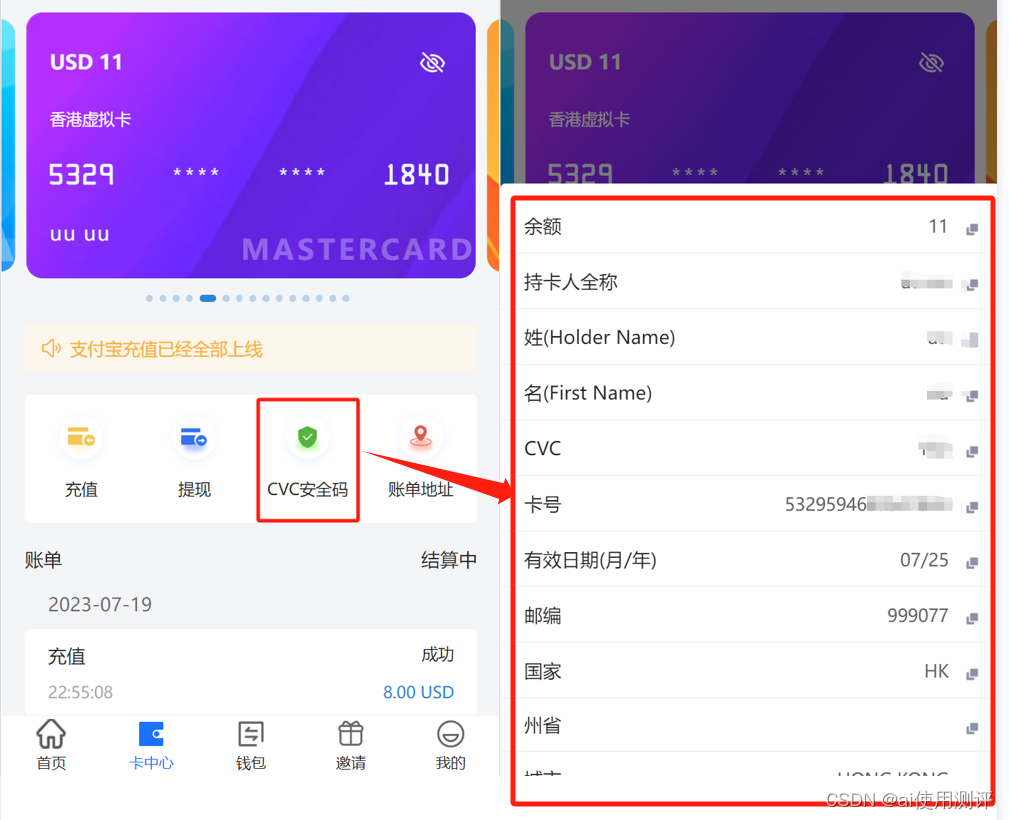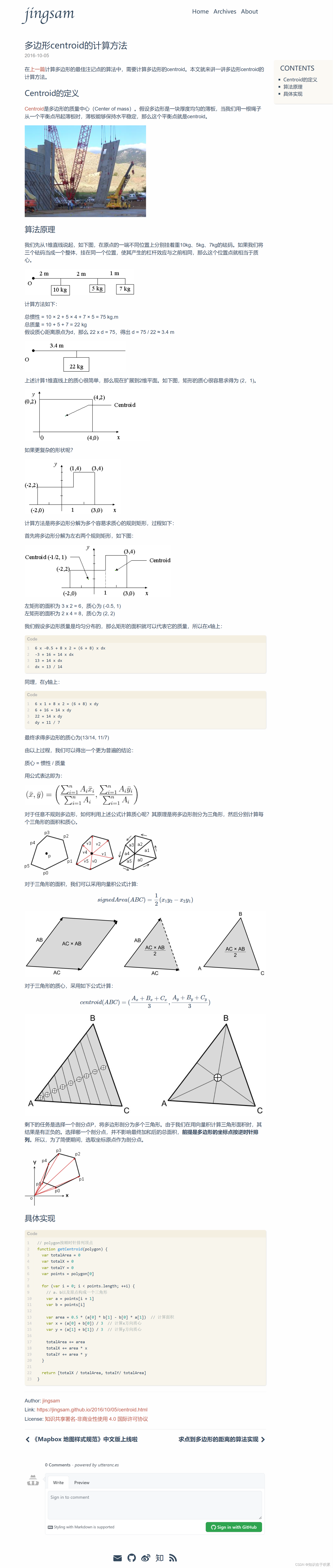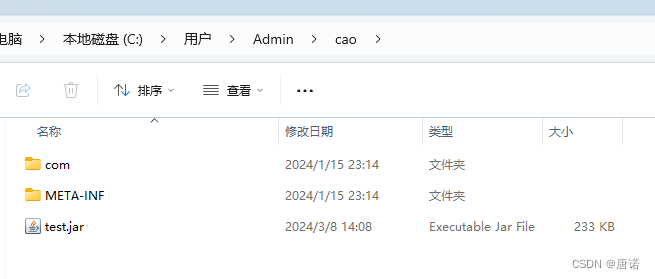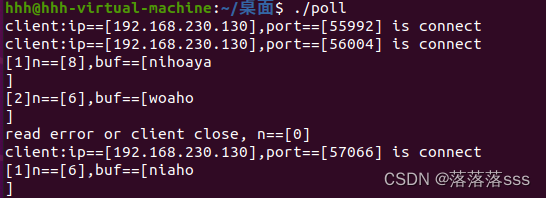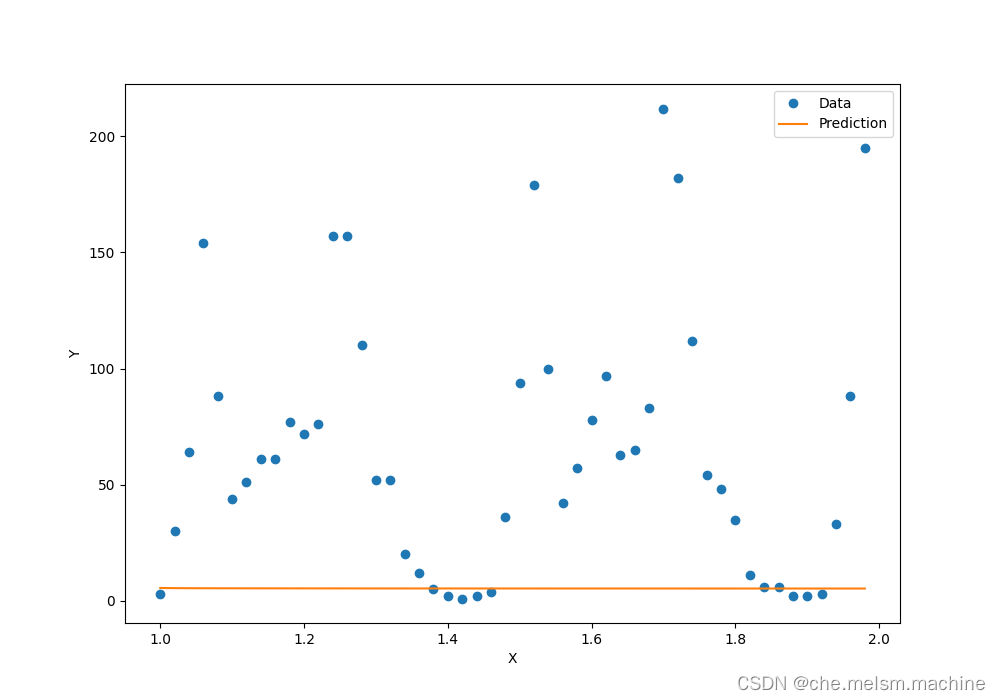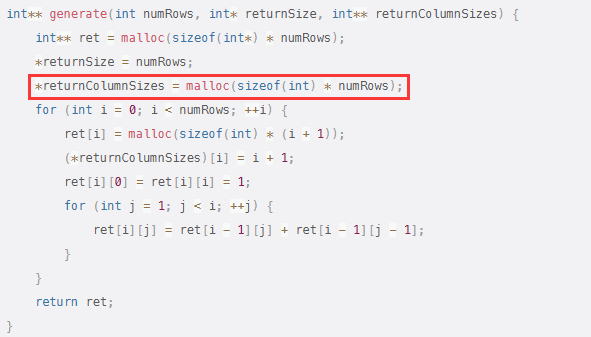文章目录
- 本地管理交换机
- 物理交换机如何本地管理
- ensp上的虚拟交换机如何本地管理
- 认证模式的三种方式
- 远程管理交换机
- 配置通过Telnet登录设备
- 配置通过STelnet登录设备 --推荐的方式
- 检查配置结果
- 使用Cloud管理多个交换机时
- 华为官网配置信息
本地管理交换机
当交换机首次使用时,需要使用交换机的Console端口,用串口线一端连电脑,另一端直连交换机,来配置交换机远程登录信息及密码。
Console端口是(用户本地端口)用来针对本地路由器或者交换机配置密码账号的。
认证模式有三种:None(不验证),就是没有账号密码直接进去的。
password(密码验证),通过输入密码进去。
AAA(账号密码认证),通过输入设置的账号密码进入。
配置AAA或者password时,都要记得给他加上权限不然无法操作。
物理交换机如何本地管理
以华为交换机S3700型号为例,其物理Console端口如下:
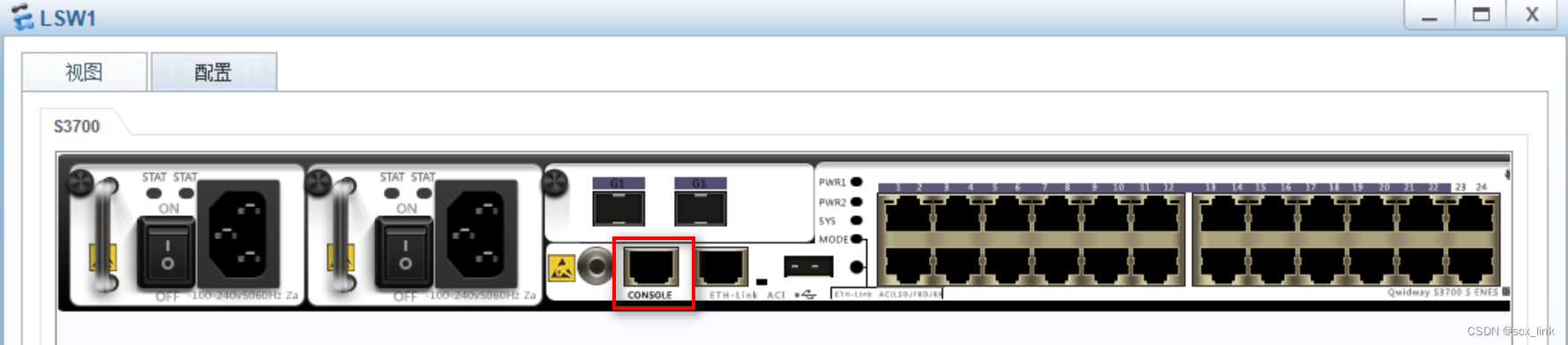
物理交换机的实际 配置线(反转线),带有超级终端和COM口的电脑 ,电脑上的COM接口在机箱后面,接显示器接口的旁边,上面有9根针。如果是没有COM口的笔记本时,请自行买COM转USB的线。 交换机的console口:设备前面面板上有一个接口,有标注“console” 配置线:(一头类似网线水晶头,另一头比较大,上面有9个孔)。

物理交换机的实操中,RJ45水晶头侧插入到交换机的Console端口,如果使用的台式主机,可以直接把另一端的9孔 COM口,插入到
电脑主机的COM接口上。

上图台式电脑主机上的COM口,右侧是COM接口放大后的图。
如果是笔记本电脑,目前大多数笔记本电脑是不带COM接口的,所以需要另外一条 COM 转 USB 线,
如上上图中的右侧一端为9针COM口,一端为USB接口。将左右两根线的9口COM口接入到9针COM口,组成一根线,就可以在无COM接口的笔记本上使用了。
接下来查看电脑上识别出的COM编号。
cmd 命令栏中 输入 control ,然后自动打开控制面板,从里面 找到 设备管理器,点击进入,对于win11系统可能会自动多出一个端口栏,然后从里面可以看到此时连接了console线的端口号,如左图的是 COM3。这里win11系统没有显示端口一栏可能是,没有连接console线的缘故。如果连接了Console线,还是没有端口一栏,可以查看 USE链接器管理器 一栏,看这一栏里是否显示了连接了console线的端口号。

然后根据上方获取的COM号。
然后 通过SecureCRT 或者Xshell 以串口的方式连接,如下:
以xshell为例:


之后如果正常的话,会在xshell的会话列表里看到

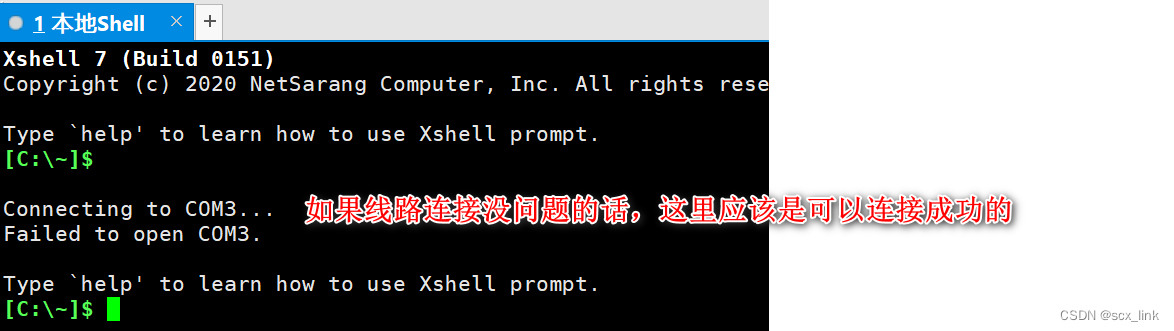
以SecureCRT为例:

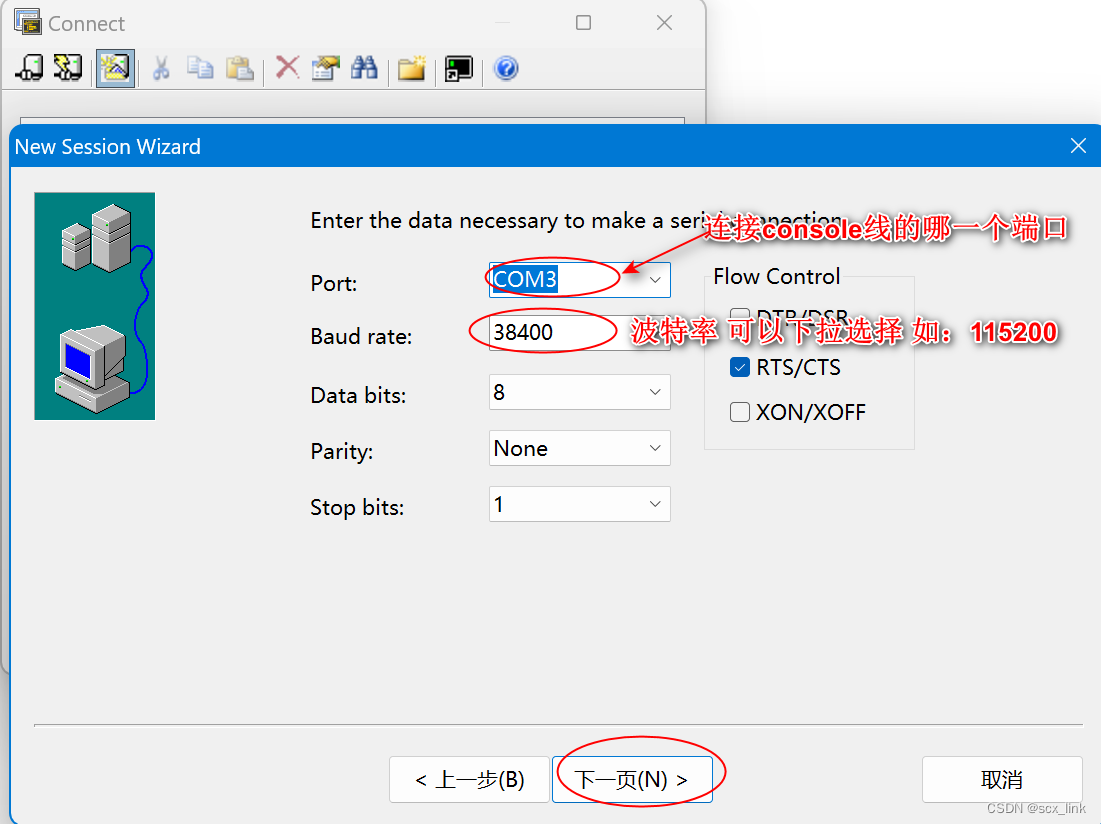

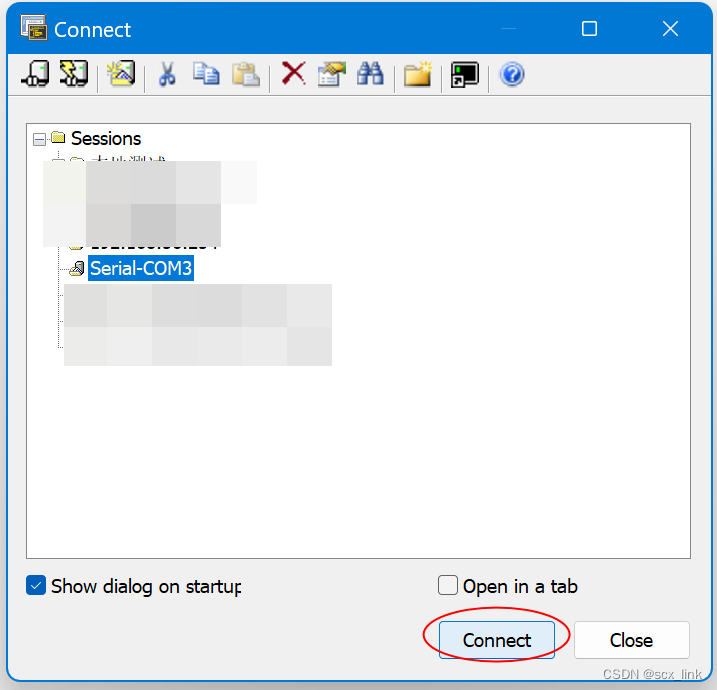
ensp上的虚拟交换机如何本地管理

如上图 PC7 通过串口连线交换机的Console来本地管理交换机。

点击 连接后,如果连接成功的话,会在命令行这里 显示 <Huawei>,这台交换机之前改为名称故而显示的是<LSW1>,也就是直接进入到交换机的用户视图。
由于我们没有物理的交换机,那么Console端口的管理配置都在eNSP上演示了。
认证模式的三种方式
- None(不验证),也是出厂默认的认证模式,就是没有账号密码直接进去的。就像刚才之间点击连接 就直接进入到交换机的用户视图下。
- Password(密码验证),通过输入密码进去,不需要账号,只需要密码。
[HUAWEI]dis user-interface console 0// 查看用户界面信息

[LSW1-ui-console0]dis th//查看console 0 口,已执行过的配置命令
<HUAWEI> system-view //从用户视图进入系统视图[HUAWEI] sysname LSW1 //修改设备名称[LSW1] user-interface console 0 //进入Console用户界面[LSW1-ui-console0] authentication-mode password //配置Console用户界面的认证方式为Password[LSW1-ui-console0] set authentication password cipher YsHsjx_202403 //配置登录密码为YsHsjx_202403。[LSW1-ui-console0] user privilege level 4 //缺省情况下,Console口用户界面下用户的级别是3。
[LSW1-ui-console0] authentication-mode password //如果是Console口,并且想要使用password 认证方式,此条命令一定要执行,否则后续命令设置的密码不生效
[LSW1-ui-console0] set authentication password cipher YsHsjx_202403 //其中的cipher 表示其后的具体密码会以密文的方式被保存



删除password认证模式及密码
[LSW1]user-interface console 0
[LSW1-ui-console0]dis th //查看console口 已执行过的配置命令
[LSW1-ui-console0]undo set authentication password //撤销密码设置
[LSW1-ui-console0]undo authentication-mode //撤销认证模式设置
[LSW1-ui-console0]dis th //再次查看配置是否已撤销

4. AAA(账号密码认证),通过输入设置的账号密码进入。
实际场景中建议使用AAA认证。
<LSW1> system-view
[LSW1] user-interface console 0 //进入Console用户界面
[LSW1-ui-console0] authentication-mode aaa //配置认证方式为AAA
[LSW1-ui-console0] quit[LSW1] aaa
[LSW1-aaa] local-user admin123 password cipher YsHsjx_202404 //创建本地用户admin123,登录密码为YsHsjx_202404
[LSW1-aaa] local-user admin123 privilege level 15 //配置本地用户admin123的级别为15
Warning: This operation may affect online users, are you sure to change the user privilege level ?[Y/N]y
[LSW1-aaa] local-user admin123 service-type terminal //配置本地用户admin123的接入类型为终端用户,即Console用户
cipher:表示对用户口令采用可逆算法进行了加密,非法用户可以通过对应的解密算法解密密文后得到明文密码,安全性较低。
irreversible-cipher:表示对用户密码采用不可逆算法进行了加密,使非法用户无法通过解密算法特殊处理后得到明文密码,为用户提供更好的
安全保障
这里发现S3700交换机 只能使用 cipher,识别不到irreversible-cipher。

注意:
实际场景中建议使用AAA认证。
如果用户通过Console口登录设备再进行Console用户界面配置,所配置的属性需退出当前登录,再次通过Console口登录才会生效。
为充分保证设备安全,请定期修改密码。
远程管理交换机
VTY端口是(虚拟终端端口)是用来登录远程设备的。
远程登录技术(Telnet),要路由器或者交换机远程登录时必须要提前配置VTY端口才可以进行登录。
远程登录技术(sTelnet即ssh),ssh协议就是sTelnet,目前使用的sTelnet v2 ,sTelnet是密文传输,较安全,而Telnet是明文传输,不安全。
认证模式有三种:None(不验证),就是没有账号密码直接进去的。
password(密码验证),通过输入密码进去。
AAA(账号密码认证),通过输入设置的账号密码进入。
配置AAA或者password时,都要记得给他加上权限不然无法操作。
由于没有物理交换机,就只能在eNsp上模拟远程登录。
建议是用使用ssh登录技术,加 AAA密码认证,来远程登录交换机。
下面只以ssh登录+AAA密码认证方式进行讲解:
1.查看电脑上的virtualBox Host-Only Network网卡IP及掩码.

2.搭建拓扑图:







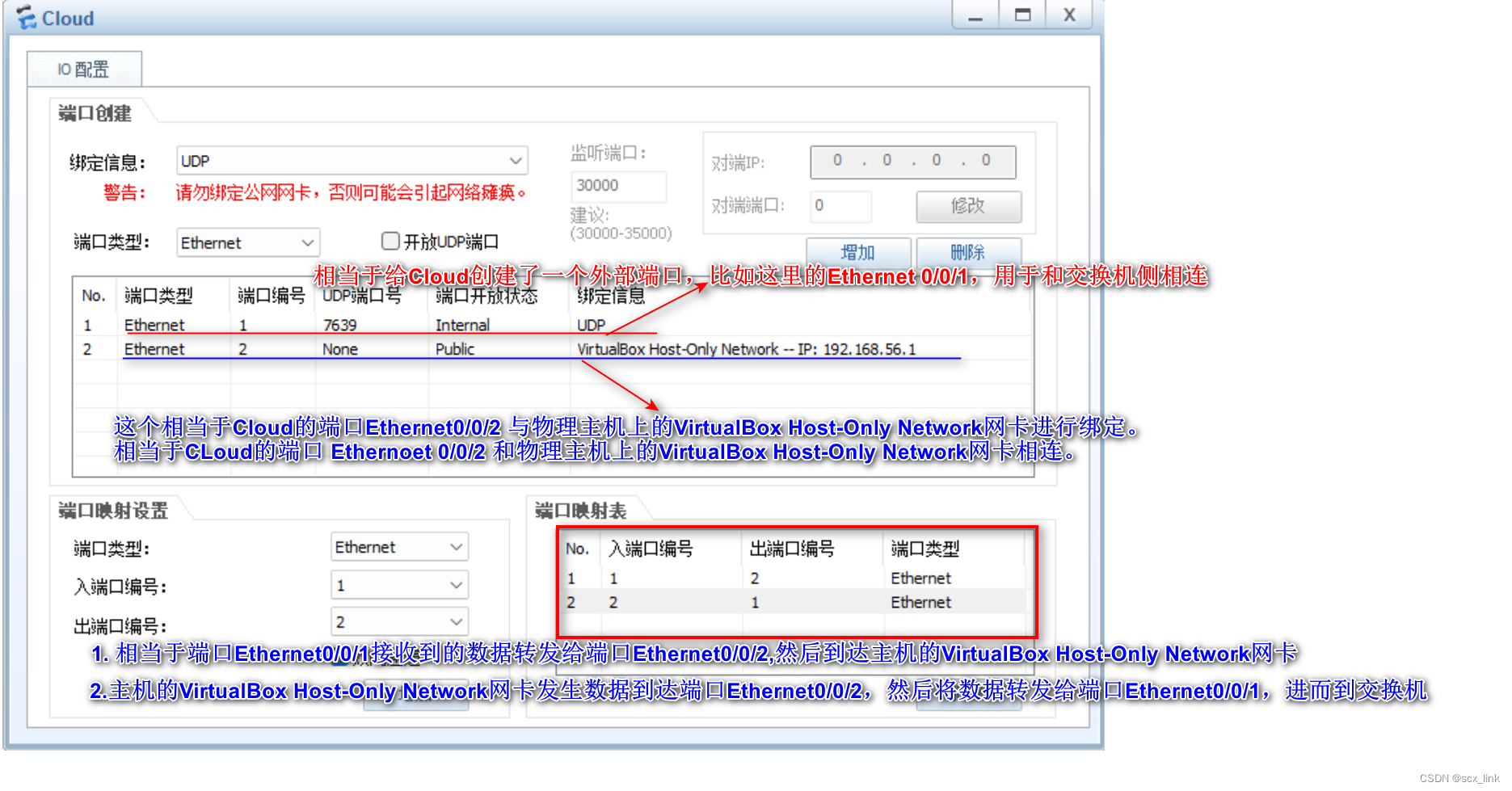
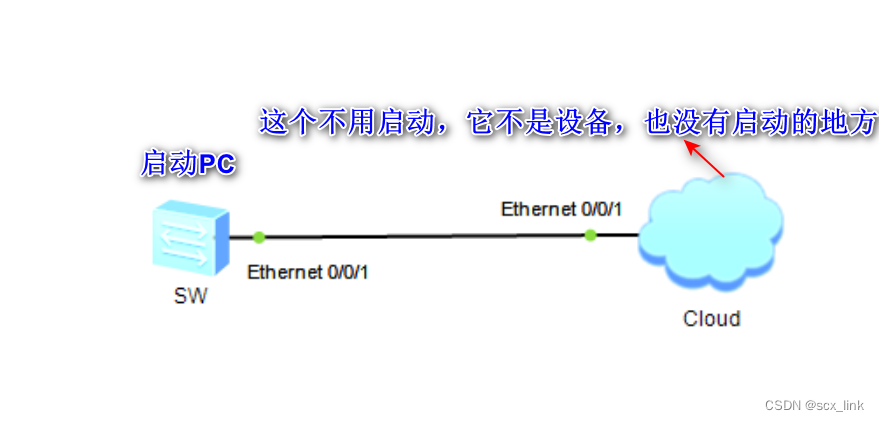

下面就可以配置交换机的远程登录的配置了。
配置通过Telnet登录设备
远程管理需要通过IP地址访问网络设备,交换机的接口,默认无法设置IP地址,需要使用交换机默认自带的虚接口 vlanif 1.
通过命令:[SW]dis interface brief 可以看到 vlanif 1 虚接口。
1.开启Telnet功能
<Huawei>
<Huawei> u t m //关闭终端监控
<Huawei>system-view //进入系统视图
[Huawei]sysname SW //修改交换机设备的主机名
[Huawei]telnet server enable //开启Telnet服务器功能
注意: 可以通过 [SW]dis telnet server status 查看telnet的服务状态

如果想关闭telnet功能的话,通过 [Huawei]undo telnet server enable就行 ,它没有 telnet server disable的命令

2.进入虚接口配置IP地址
[SW]interface Vlanif 1 //进入虚接口vlan 1 配置
[SW-Vlanif1]ip address 192.168.56.2 24 //设置IP地址和掩码,IP地址要和主机的virtual Box Host-only network网卡的IP处于同一网段。
[SW-Vlanif1]dis th
#
interface Vlanif1ip address 192.168.56.2 255.255.255.0
#
3.配置VTY用户界面的支持协议类型。
远程管理需要配置VTY接口
vty是虚拟用户终端接口,是一种网络设备远程连接方式
vty 0 4 表示可同时打开5个会话,也是默认的打开会话数 。而 vty 0 14 表示可同时打开15个会话,也是设备支持的的最大同时打开会话数
[SW] user-interface vty 0 4 //表示可同时打开5个会话,并批量进入vty0-4 接口视图,vty 0 4是默认的存在的
[SW-ui-vty0-4] protocol inbound telnet //指定VTY用户界面所支持的协议为Telnet,因为默认协议绑定就是telnet这里也可以不用执行此命令
注意: 在 [SW-ui-vty0-4] 视图执行的配置,会同时作用于 vty 0,vty 1,vty 2,vty 3,vty 4。相当于批处理。
另外:user-interface con 0 //用于设置本地管理
user-interface vty 0 4 //用于设置远程管理,表示同时打开会话数是5.
这两个都是系统默认自带的。所以直接 user-interface vty 0 5 是会报错的,具体如何增加同时打开会话数后边讲解。

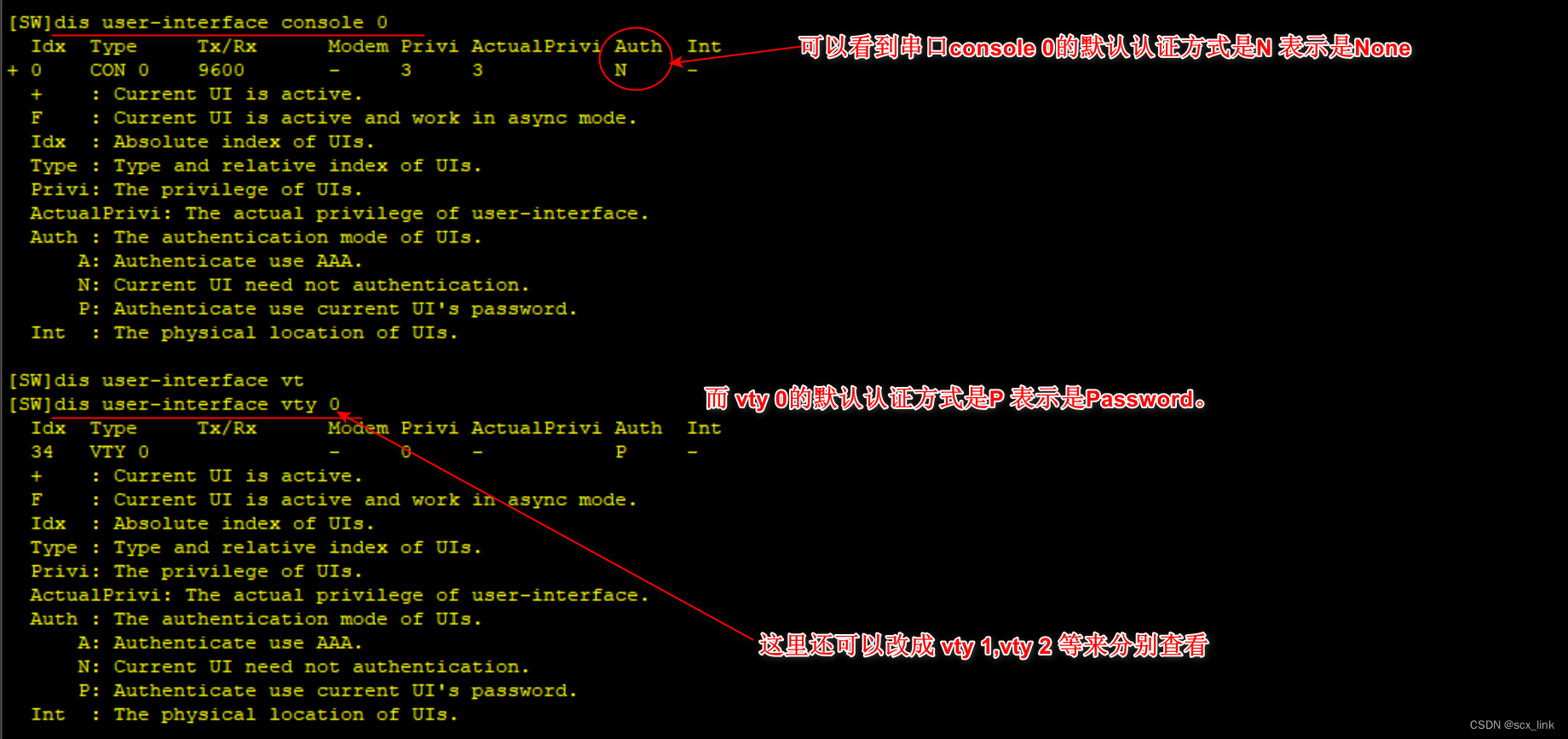
4.配置VTY用户界面的认证方式为Password
[SW-ui-vty0-4] authentication-mode password //配置认证方式为password,默认就是password,可以不执行
[SW-ui-vty0-4] set authentication password cipher YsHsjx_202403 //配置登录密码为YsHsjx_202403
[SW-ui-vty0-4] user privilege level 15 //配置VTY用户界面的级别为15,默认级别为0
level级别及对应功能如下:

5.使用主机上的xshell进行远程连接


6. 配置VTY用户界面的认证方式为AAA
为不影响 vty 0 4的password认证方式,这里采用增加虚拟终端用户的方式,在新增的虚拟终端用户上使用AAA认证。
[SW]user-interface vty 0 6 //直接这样不行,会报错。
[SW]user-interface maximum-vty ?INTEGER<0-15> The maximum number of VTY users, the default value is 5
[SW]user-interface maximum-vty 7 //调整会话数关键点是这一步,设置最大终端同时打开的(会话数)连接数为7[SW-ui-console0]dis th
#
user-interface maximum-vty 7
user-interface con 0
user-interface vty 0 4user privilege level 15set authentication password cipher 32JQ/FFC4>LjWa)3Y^n5%R~#
user-interface vty 5 6 //可以看到额外的终端用户在这里看到了
#
return
[SW]user-interface vty 5 6
[SW-ui-vty5-6] authentication-mode aaa //配置认证方式为AAA
[SW-ui-vty5-6] quit
[SW] aaa
[SW-aaa] local-user admin123 password cipher abcd@123 //创建本地用户admin123,登录密码为abcd@123
[SW-aaa] local-user admin123 service-type telnet //配置本地用户admin123的接入类型为Telnet方式
[SW-aaa] local-user admin123 privilege level 15 //配置本地用户admin123的级别为15
Warning: This operation may affect online users, are you sure to change the user privilege level ?[Y/N]y
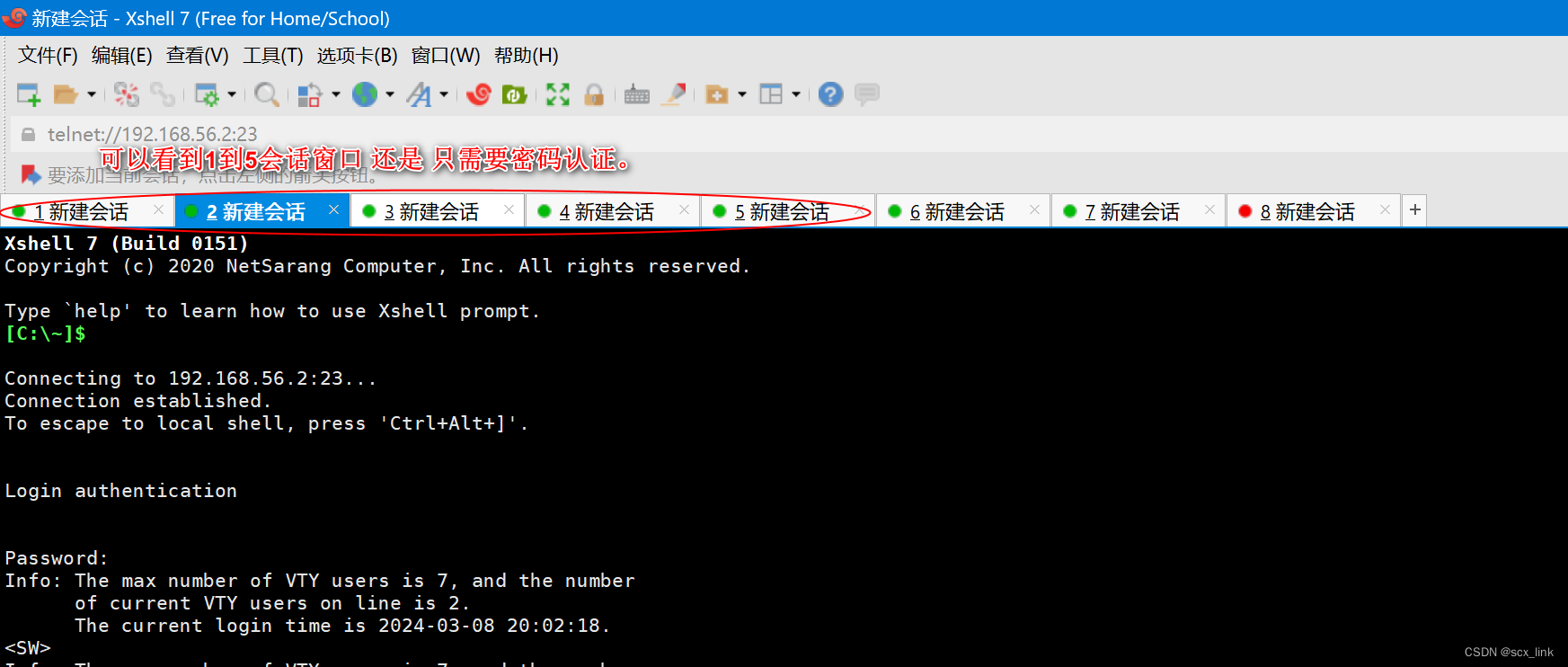


通过上面也可以看出 通过telnet登录时,虚拟终端按照顺序优先使用 vty 0,vty 1,vty 3,vty 4, vty 5。只要当前打开的会话数小于5.就不会出现使用账号登录的情况。
配置通过STelnet登录设备 --推荐的方式
Telnet协议存在安全风险,推荐使用STelnet登录设备。登录设备前,需要确保终端PC和设备之间路由可达。
使用STelnet V1协议存在安全风险,建议使用STelnet V2登录设备。
即通过SSH2协议远程登录:
- 开启STelnet服务器功能
//先 查询STelnet服务器功能是否开启
[SW]dis ssh server status SSH version :1.99SSH connection timeout :60 seconds //连接超时时间SSH server key generating interval :0 hoursSSH authentication retries :3 timesSFTP server :Disable //如果需要网交换机上上传文件需要开启sftpStelnet server :Disable //Disable 表示未开启Scp server :Disable[SW] stelnet server enable //使能设备的STelnet服务器功能,即开启ssh服务功能
[SW]dis ssh server status //再次查看发现 Stelnet server :Enable 了
- 为了方便,在以上Telnet基础上,再增加虚拟终端的同时在线数。
[SW] user-interface maximum-vty 9
[SW]user-interface console 0
[SW-ui-console0]dis th
#
user-interface maximum-vty 9
user-interface con 0
user-interface vty 0 4user privilege level 15set authentication password cipher 32JQ/FFC4>LjWa)3Y^n5%R~#
user-interface vty 5 6authentication-mode aaa
user-interface vty 7 8 //本次修改修改为最大会话数为9时,自动新增的。
#
- 通过STelnet登录设备需配置用户界面支持的协议是SSH,必须设置VTY用户界面认证方式为AAA认证。
[SW]user-interface vty 7 8 //使用新增的虚拟用户终端接口
[SW-ui-vty7-8] authentication-mode aaa //配置VTY用户界面认证方式为AAA认证
[SW-ui-vty7-8] protocol inbound ssh //配置VTY用户界面支持的协议为SSH
[SW-ui-vty7-8] user privilege level 15 //配置VTY用户界面的级别为15
[SW-ui-vty7-8] quit
- 配置SSH用户认证方式为Password。
4.1.创建SSH用户
[SW] ssh user ssh123 //创建SSH用户ssh123
[SW] ssh user ssh123 service-type stelnet //配置SSH用户的服务方式为STelnet
[SW] ssh user ssh123 authentication-type password //配置SSH用户认证方式为password
4.2 .使用Password认证方式时,需要在AAA视图下配置与SSH用户同名的本地用户。
[SW] aaa
[SW-aaa] local-user ssh123 password cipher YsHsjx_202403 //创建与SSH用户同名的本地用户和对应的登录密码
[SW-aaa] local-user ssh123 privilege level 15 //配置本地用户级别为15
Warning: This operation may affect online users, are you sure to change the user privilege level ?[Y/N]y
[SW-aaa] local-user ssh123 service-type ssh //配置本地用户的服务方式为SSH
[SW-aaa] quit
5.在服务器端生成RSA本地密钥对
[SW]rsa local-key-pair create
The key name will be: SW_Host
% RSA keys defined for SW_Host already exist. //默认已有RSA本地密钥对
Confirm to replace them? [y/n]:y //键入y就是替换已有的RSA密钥
The range of public key size is (512 ~ 2048).
NOTES: If the key modulus is greater than 512, it will take a few minutes.
Input the bits in the modulus[default = 512]:2048 //这样的安全些
Generating keys...
....++++++++++++
..........................++++++++++++
.++++++++
............................................................................++++
++++
6.使用xshell进行远程连接



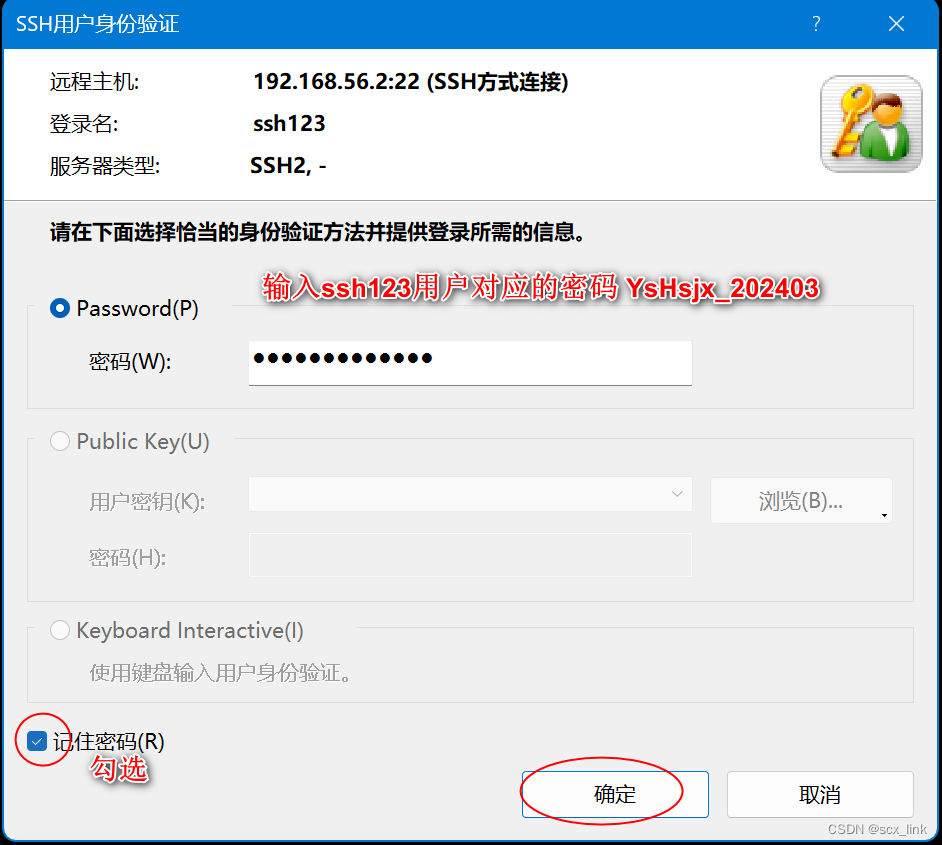
用户名和密码没问题的话,接下来会弹出,密钥协商的接口,选择 全部接受(交换机服务器端发送过来的RSA的公钥,以后发送数据就用RSA的公钥加密,然后交换机服务器端使用对应的私钥解密),下次就不再提示了。只要交换机服务端的RSA密钥没有替换,本地保存的RSA公钥,会一直存在于本机上。



如果 9个vty users 都同时在线的话,是 5个telnet 方式 ,password认证的会话。 2个telnet方式,aaa认证的会话。 2个ssh方式,password认证的会话。

检查配置结果
执行display ssh user-information [ username ]命令,在SSH服务器端查看SSH用户信息。如果不指定SSH用户,则可以查看SSH服务器端所有的SSH用户信息。
执行display ssh server status命令,查看SSH服务器的全局配置信息。
执行display ssh server session命令,在SSH服务器端查看与SSH客户端连接的会话信息。
使用Cloud管理多个交换机时
此再增加一个SW2交换机要连接到Cloud时提示为,无可用端口。

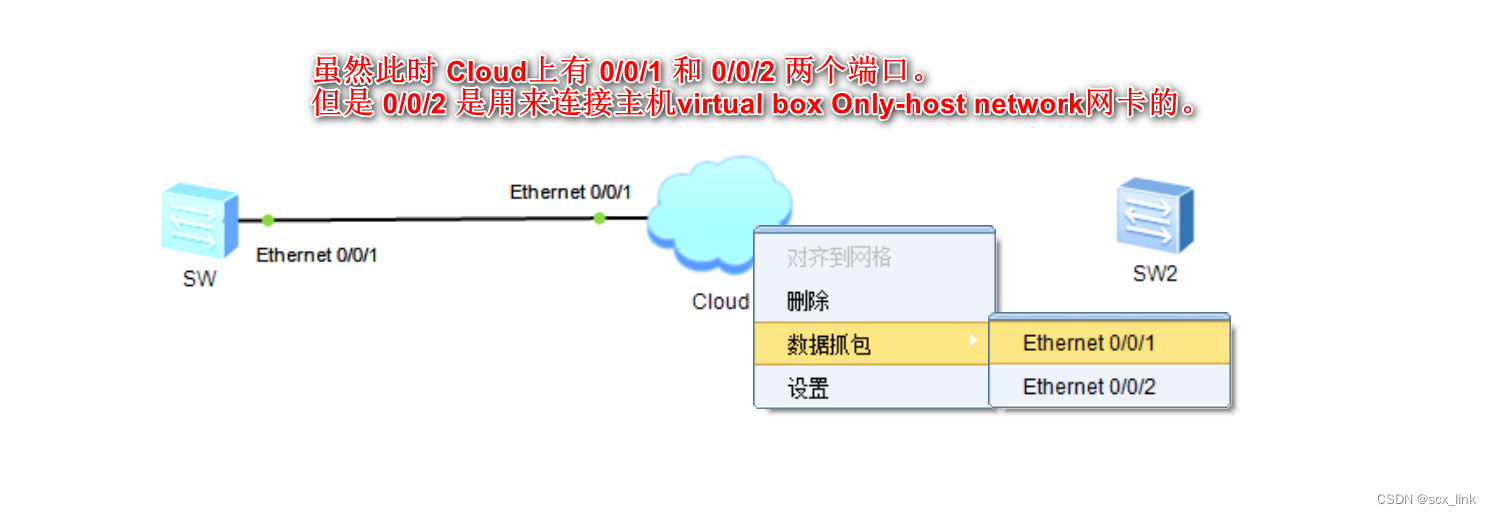
此时 在Cloud上双击鼠标左键,会打开一下Cloud配置界面。

配置完毕后,然后关闭此页面。
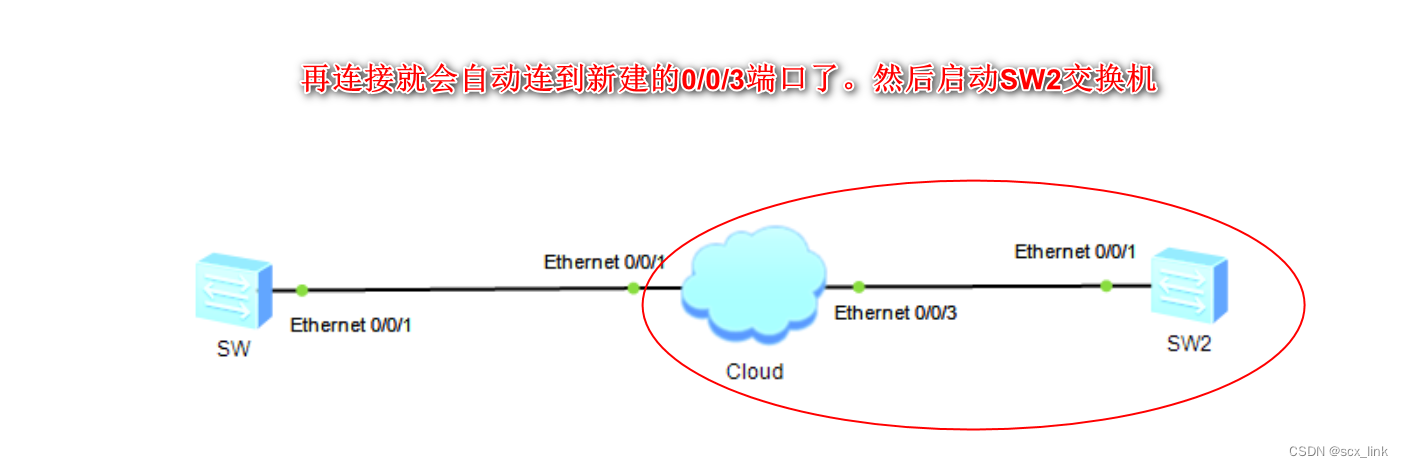
然后 给 SW2的vlanif 1 配置一个192.68.56.3的ip,只要和SW的不重复就行。其他管理就和SW上的配置方式一样了。
华为官网配置信息
https://support.huawei.com/enterprise/zh/doc/EDOC1100333467/5a7baebd